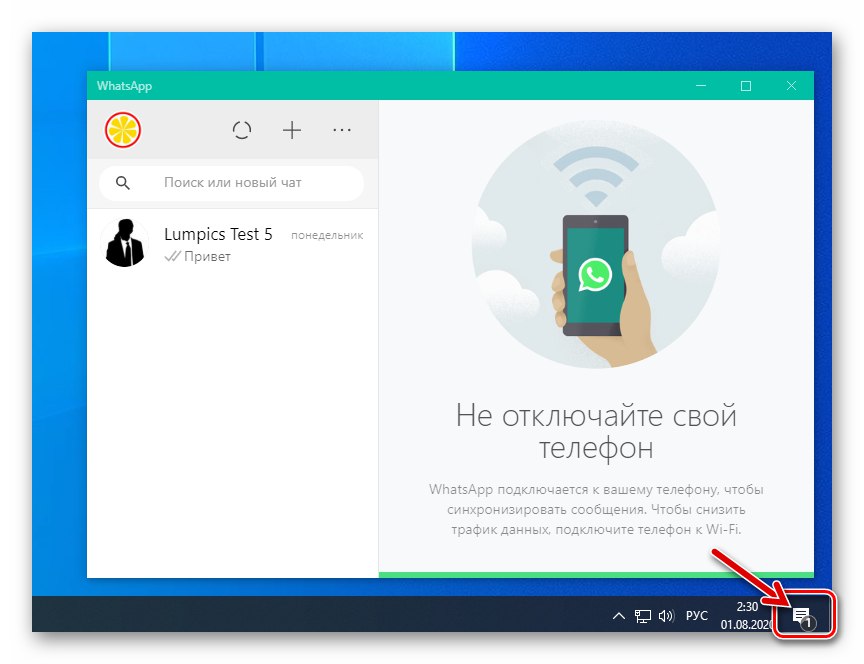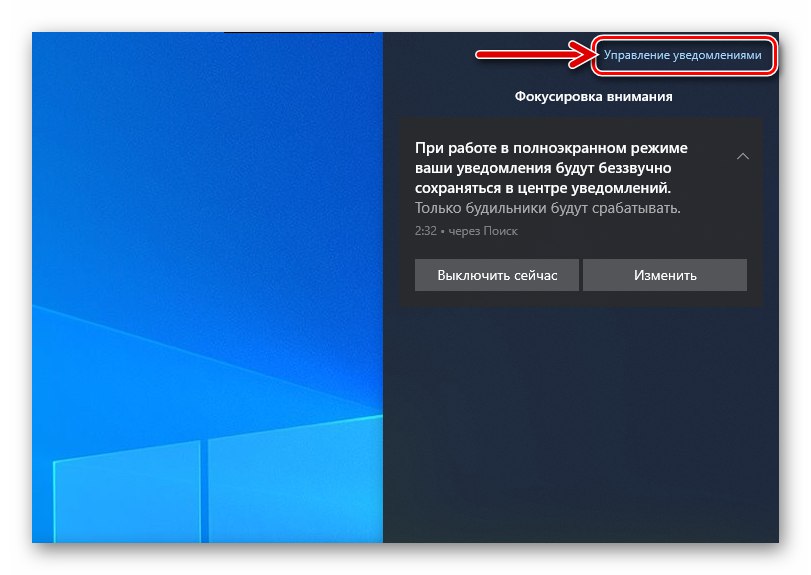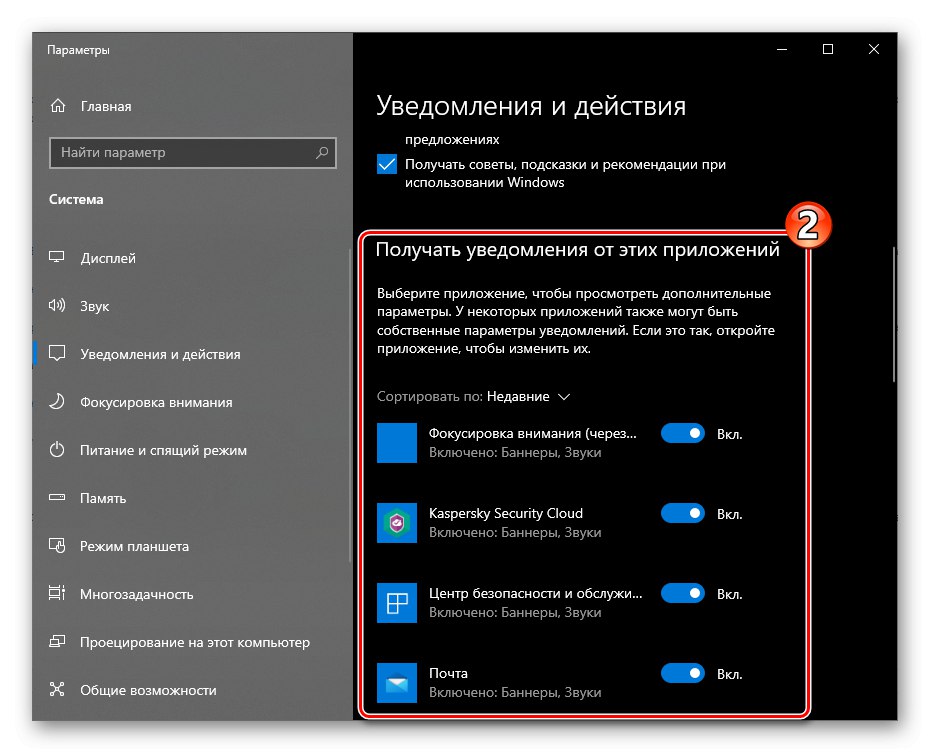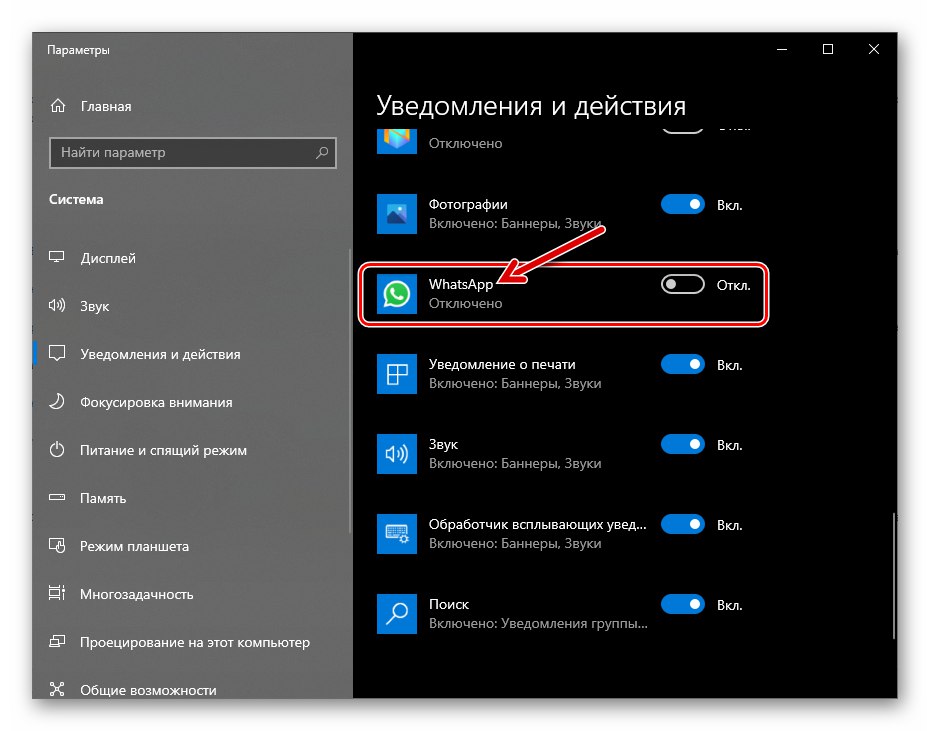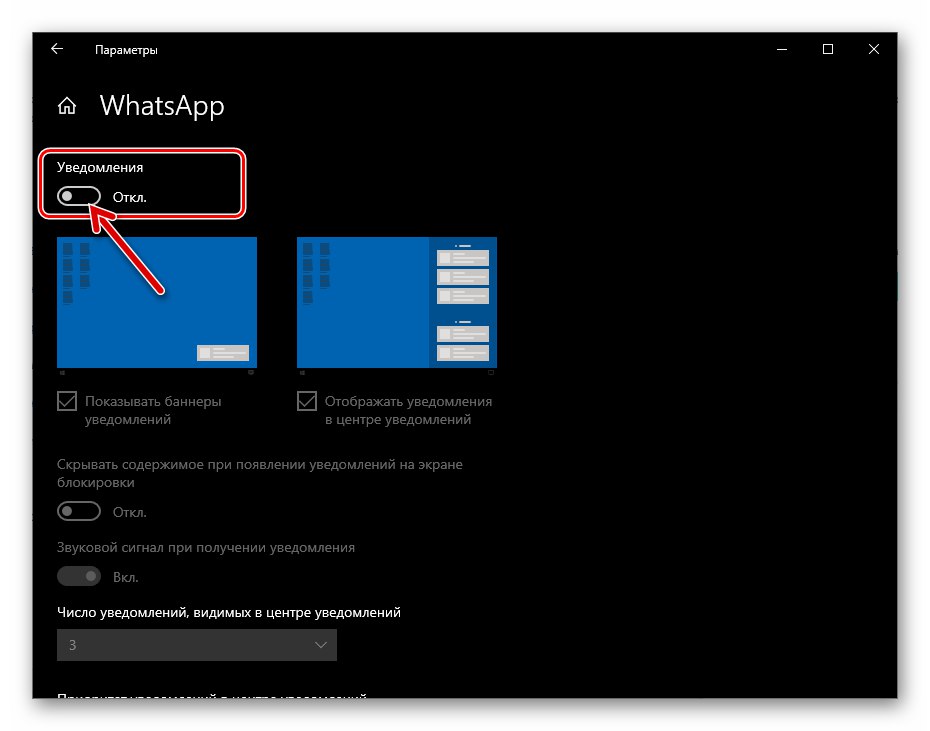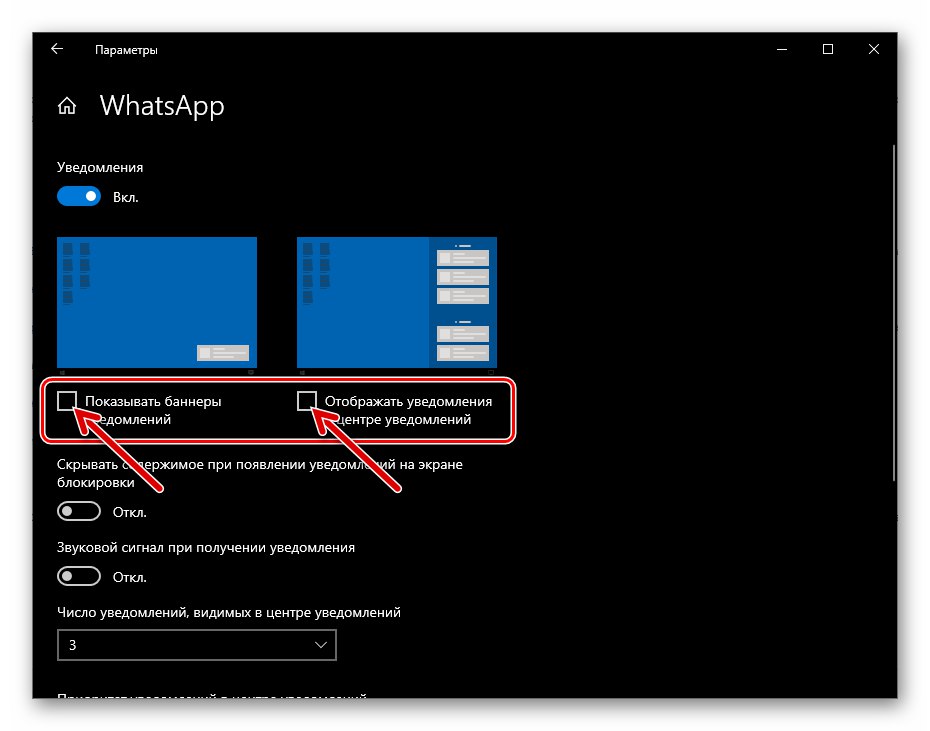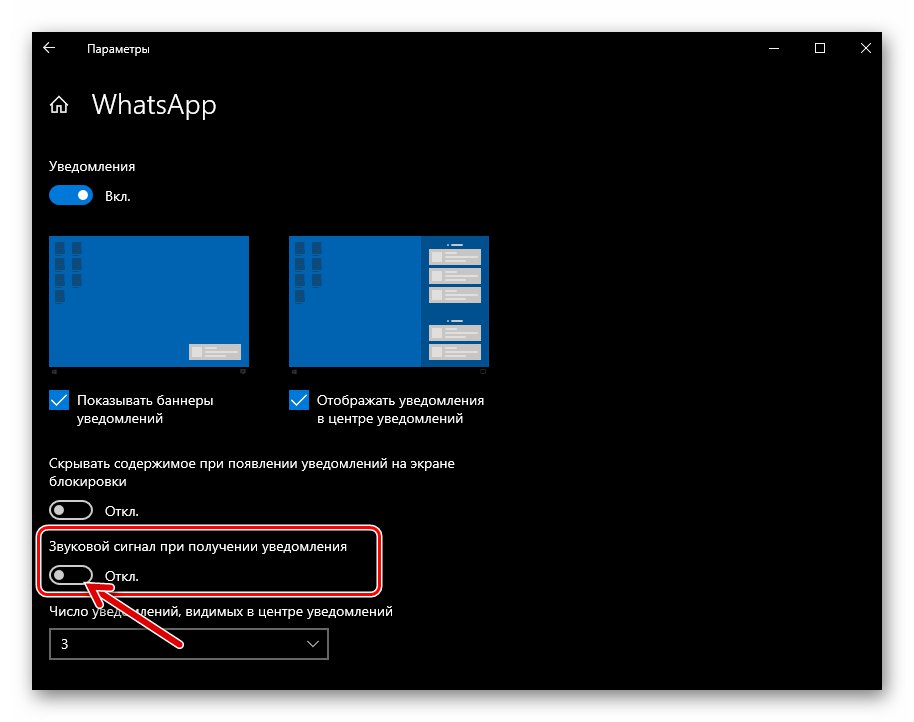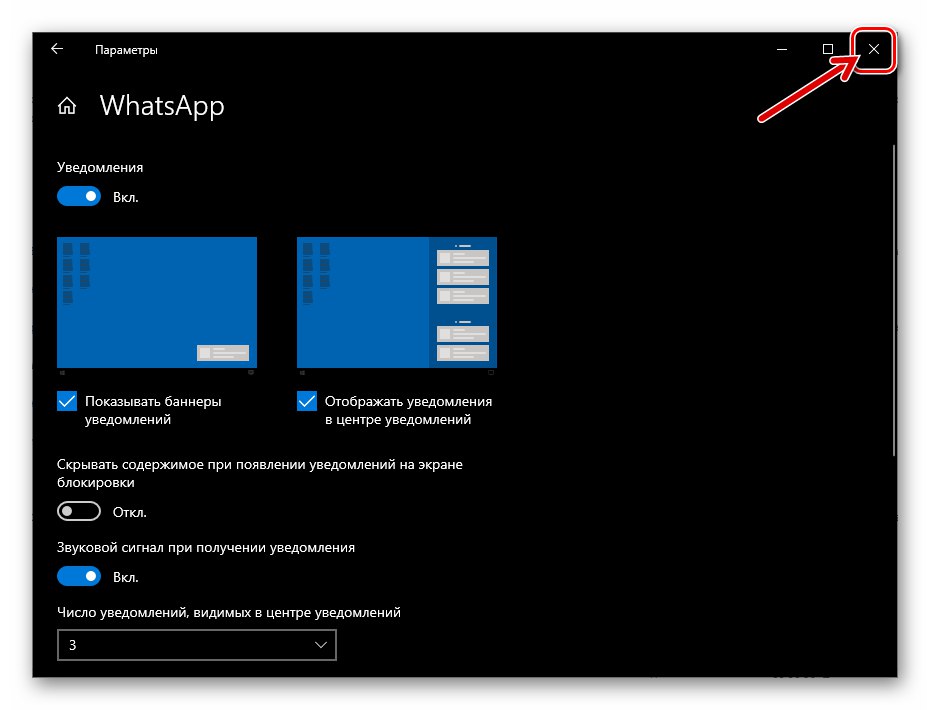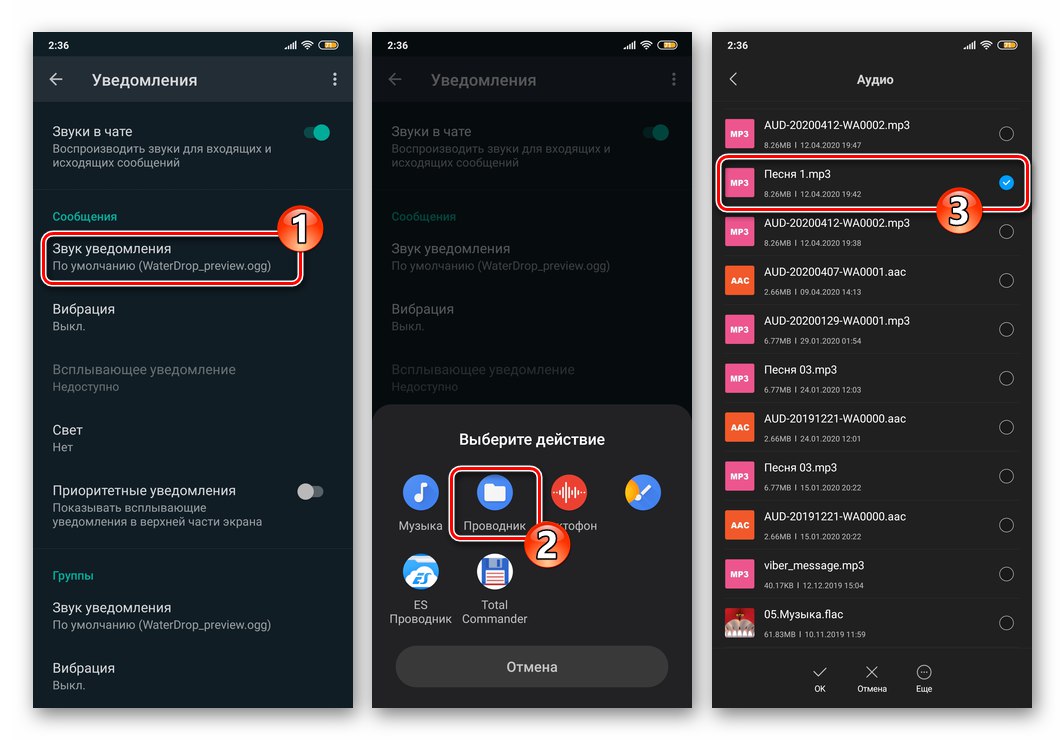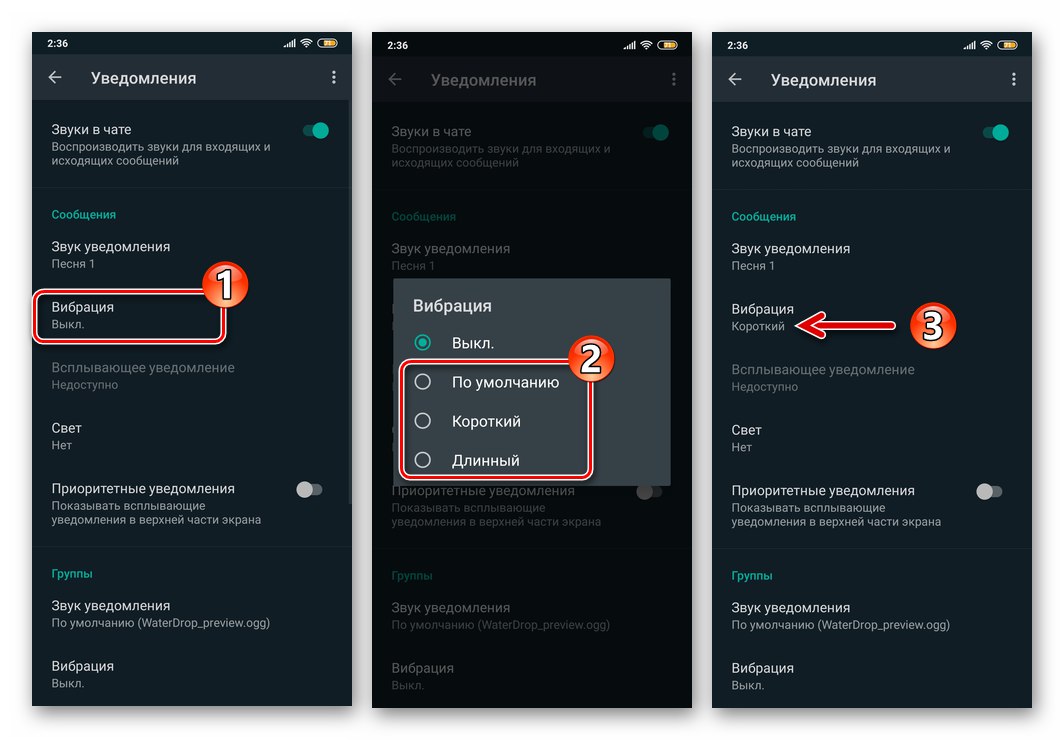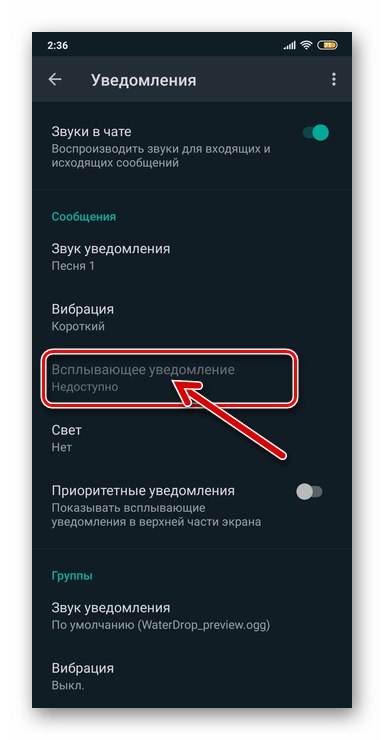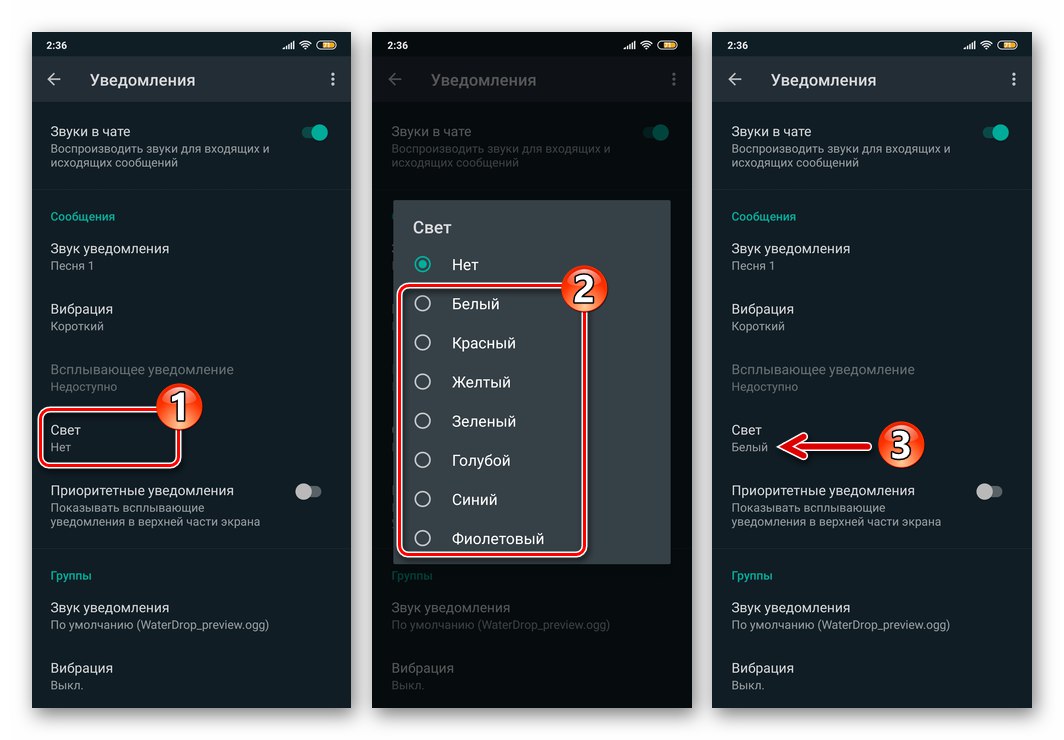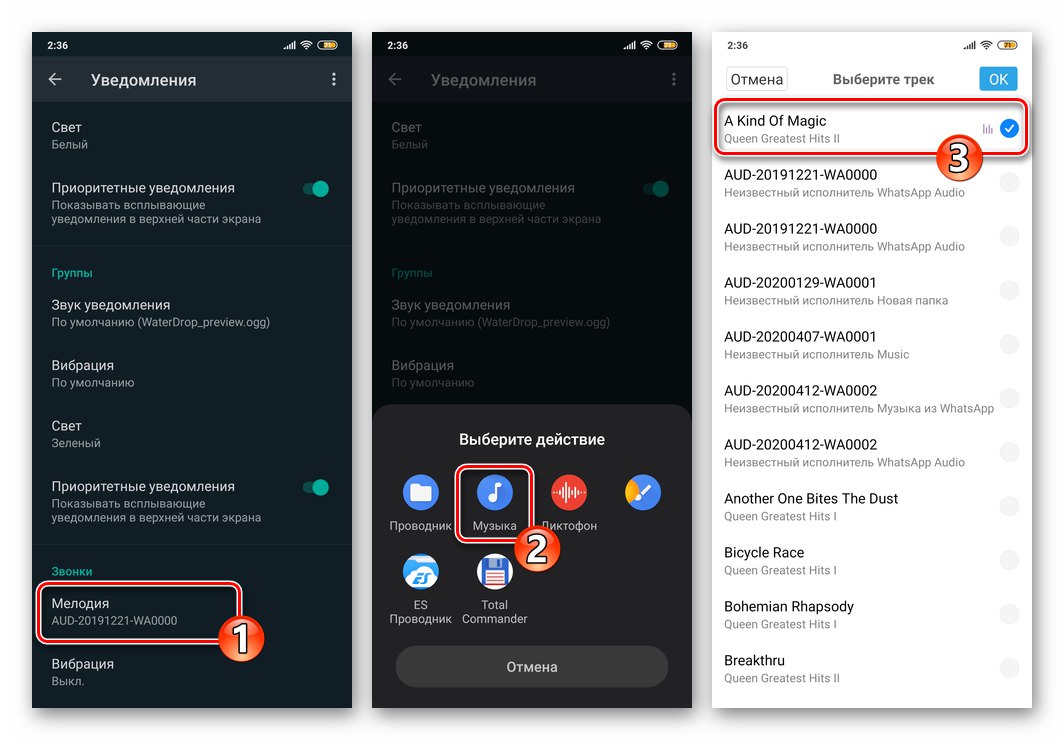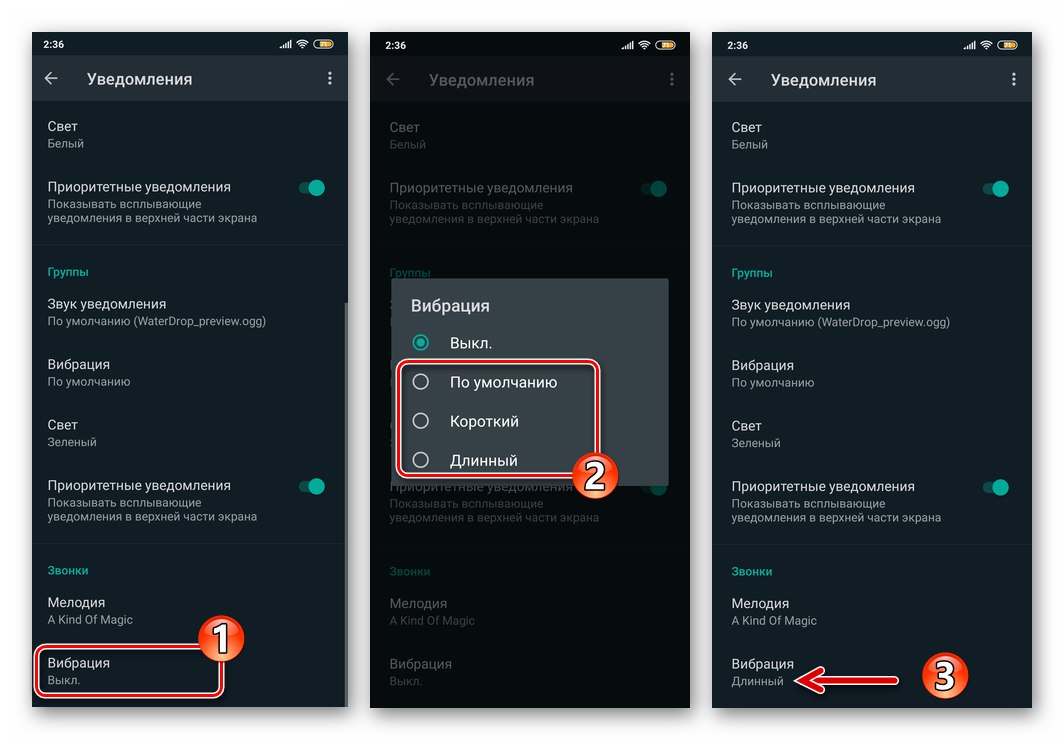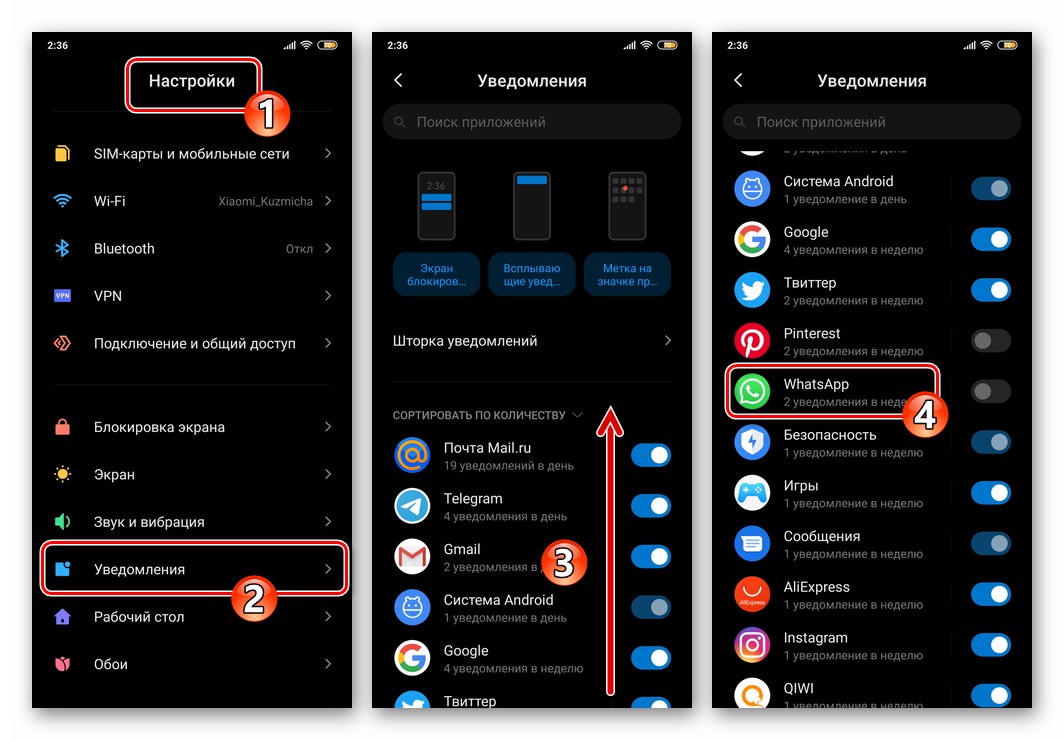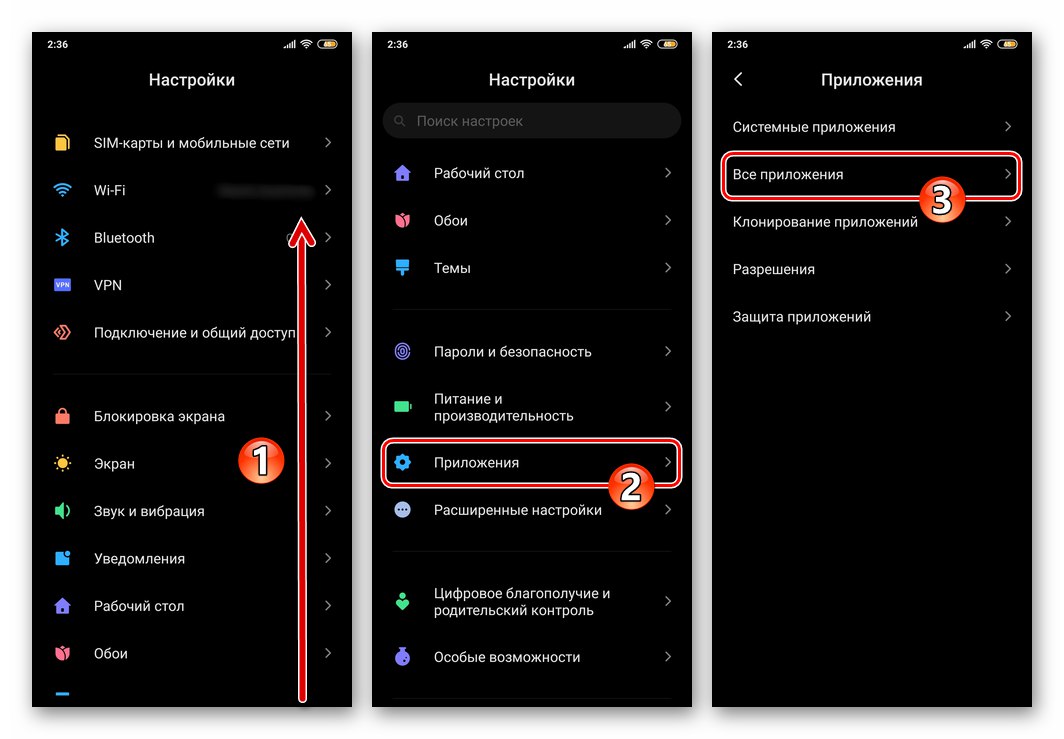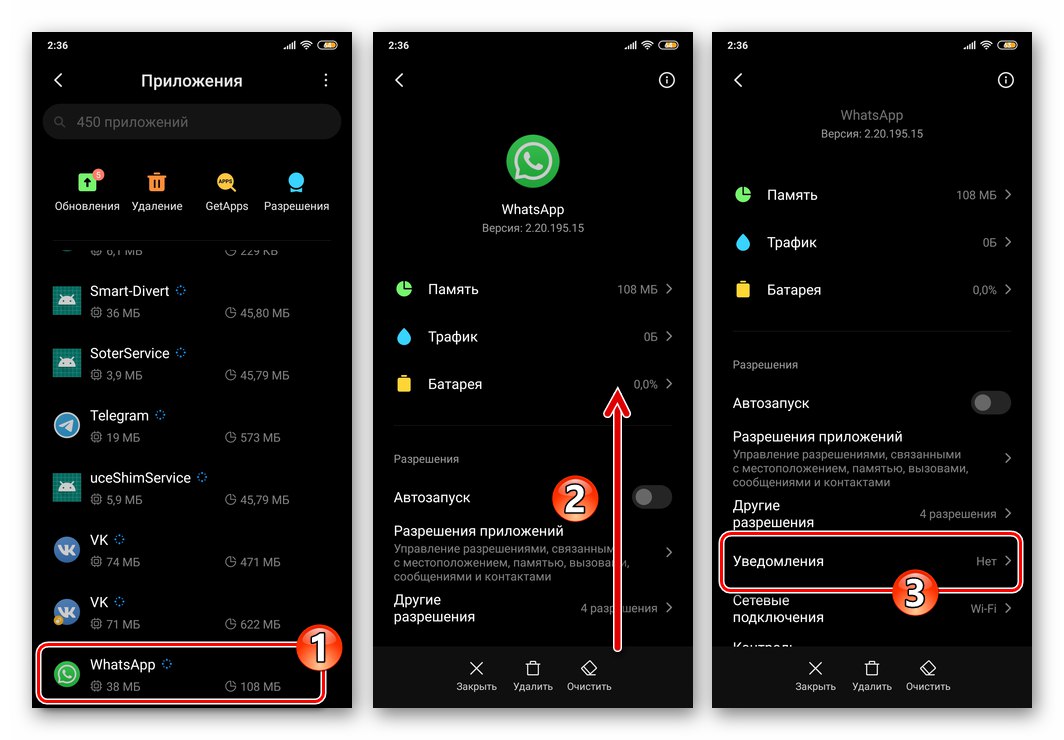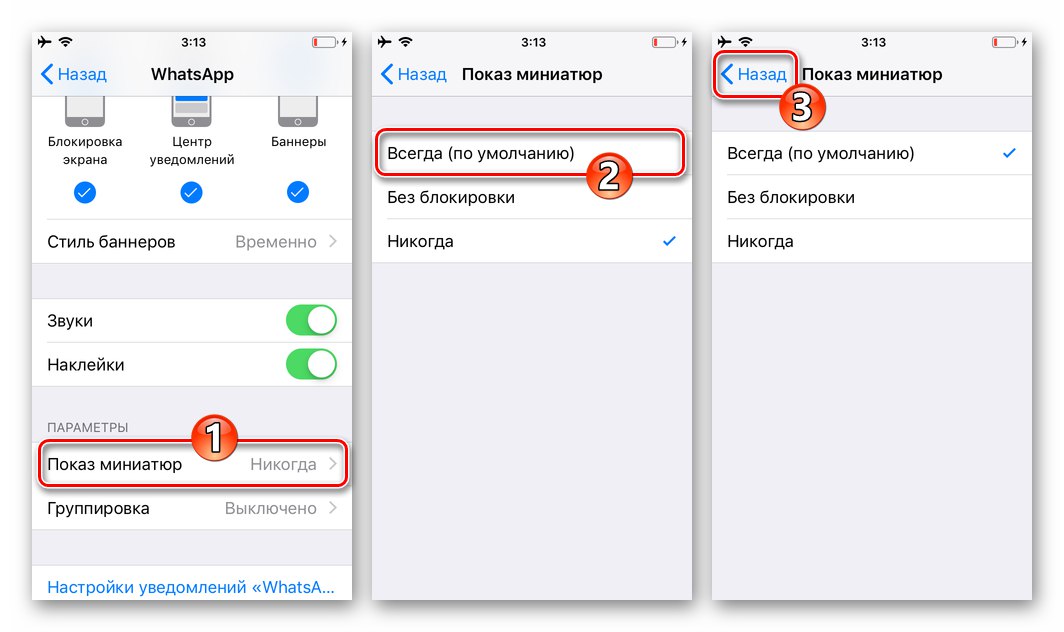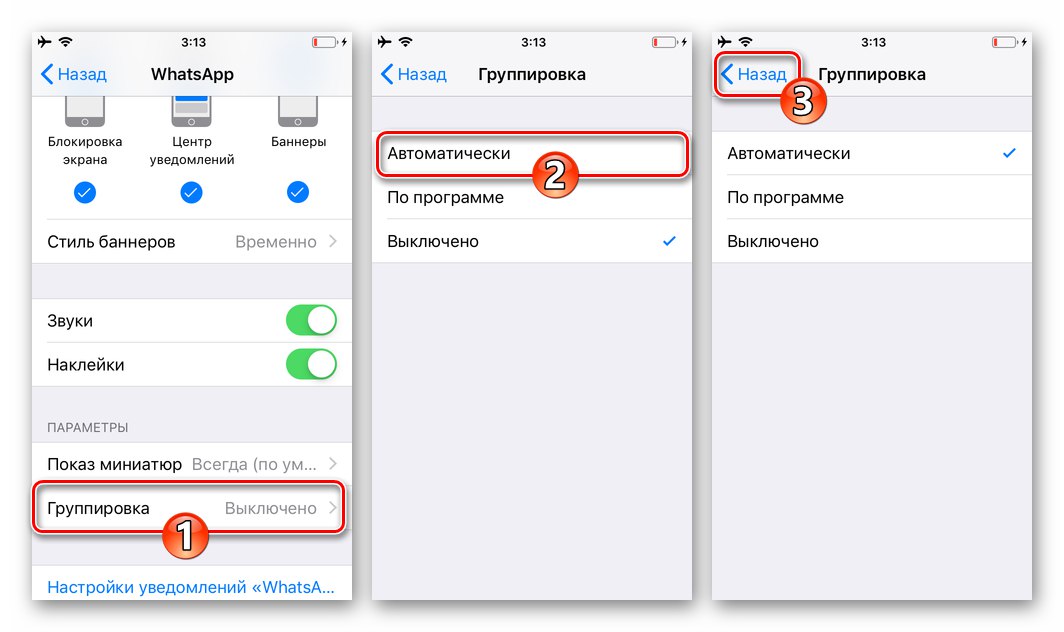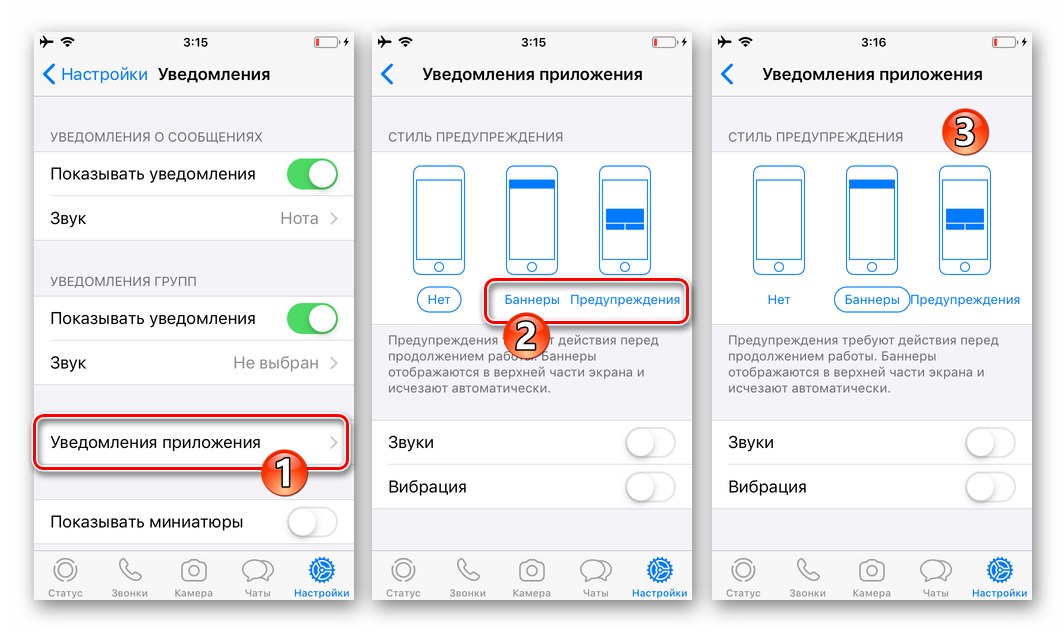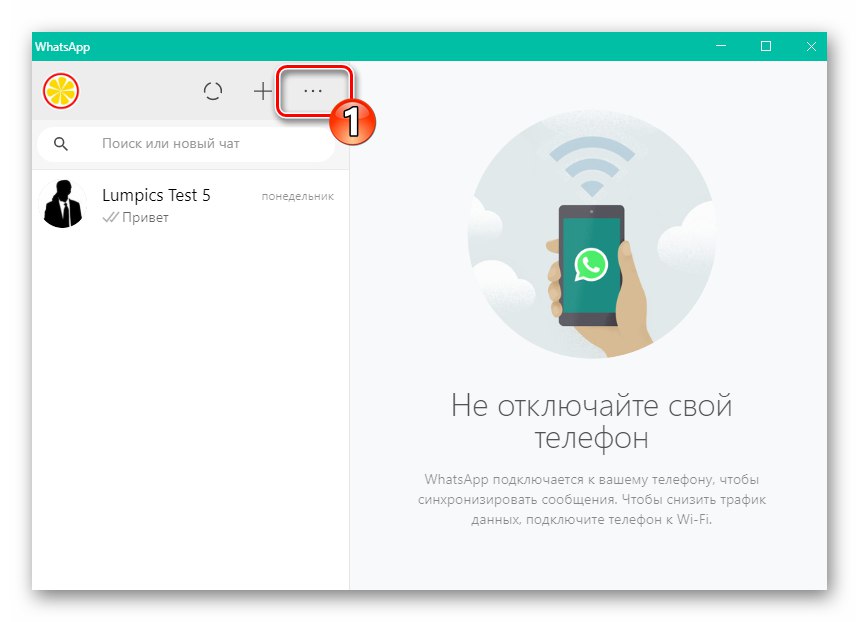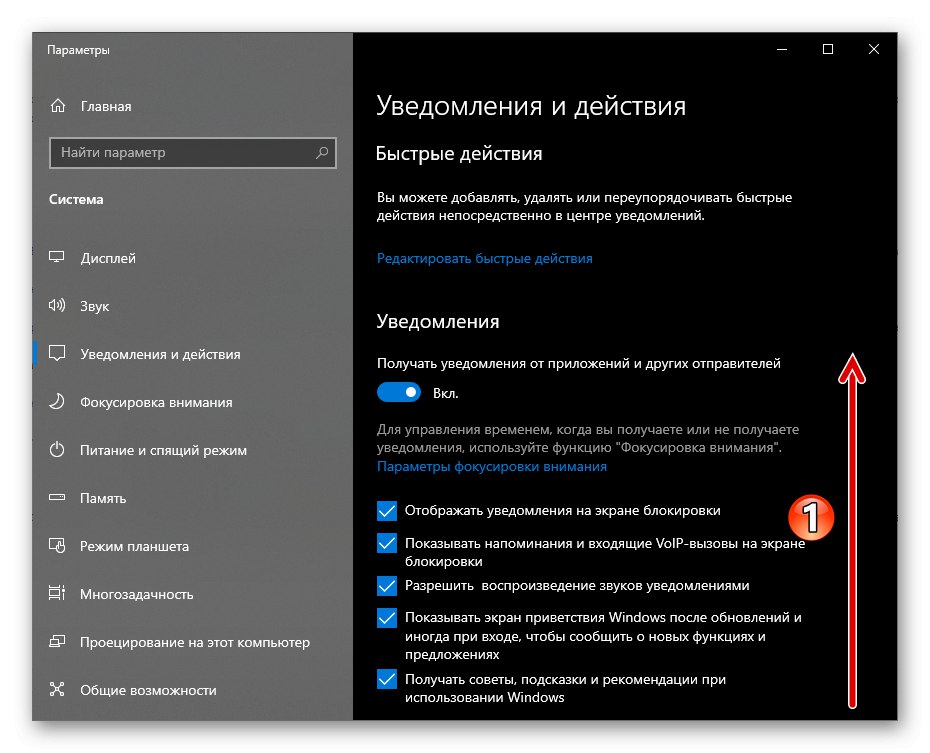Članak prikazuje korake koji uključuju uključivanje apsolutno svih vrsta obavijesti koje glasnik koji radi na uređajima s Androidom, iOS-om i Windowsom može generirati, ali obavijesti možete omogućiti selektivno ako vaš model upotrebe WhatsApp-a ne zahtijeva njihove određene vrste.
Android
Prikazuje se korisniku WhatsApp za Android obavijesti različitih vrsta aktiviraju se izvođenjem jednostavnih manipulacija, no da biste dobili željeni rezultat, trebali biste postupati oprezno kako ne biste propustili jednu ili drugu postavku. Aspekt upotrebe glasnika koji razmatramo reguliran je mnoštvom opcija kako u samoj aplikaciji, tako i u operativnom sustavu u kojem djeluje.
Korak 1: Postavljanje glasnika
- Otvorite glasnik i idite na njega "Postavke"... U WhatsApp za Android modul za upravljanje parametrima dostupan je iz glavnog izbornika aplikacije koji se poziva neovisno o odabranoj kartici dodirivanjem tri točke u gornjem desnom kutu zaslona.
- Na popisu odjeljaka za podešavanje odaberite "Obavijesti".
- Da biste pružili zvučnu podršku za događaje slanja i primanja poruka u chatovima WhatsApp, prevedite opciju koja se nalazi s desne strane naziva opcije Zvukovi chata prebaciti u položaj "Uključeno".
- Na području "Poruke":
- Dodirnite "Zvuk obavijesti", a zatim odaberite audio datoteku koja se reproducira kada se događaju događaji u glasniku iz memorije uređaja.
- Klik "Vibracija"... Zatim, pomicanjem radio gumba u otvorenom prozoru na nešto drugo osim "Isključeno" položaj, prilagodite ponašanje vibracijskog motora uređaja u trenutku primanja poruka od drugog sudionika WhatsAppa.
- Ako vaš uređaj ima Android 9 ili stariju verziju, stavka će biti dostupna. "Skočna obavijest"... Dodirnite naziv ove opcije da biste omogućili i prilagodili prikaz putem glasnika prozora obavijesti na zaslonu pametnog telefona.
- Stavak "Sjaj" omogućit će vam da uključite reakciju na događaje u glasniku svjetlosnog indikatora koji se nalazi na kućištu uređaja, a također ćete odabrati boju takvog signala.
- Prebaci aktivaciju "Prioritetne obavijesti" omogućuje vam demonstraciju skočnih prozora iz glasnika na vrhu zaslona uređaja. Ako opciju ostavite onemogućenom, obavijesti WhatsApp-a nalazit će se na zaslonu ispod obavijesti drugih programa.
![WhatsApp za Android - odabir zvuka obavijesti u postavkama Messengera]()
![WhatsApp za Android - omogućiti vibraciju koja prati dolazak obavijesti iz glasnika]()
![WhatsApp za Android - stavka skočnih obavijesti u postavkama glasnika]()
![WhatsApp za Android - uključite i konfigurirajte svjetlosnu indikaciju kada primate obavijesti od glasnika]()
- Prilagođavanjem parametara s popisa sličnog gore navedenom "Poruke" popis "Grupe" Uključite i prilagodite upozorenja koja vaš uređaj prima kada su aktivni članovi grupnih chatova WhatsApp.
- Na području naslovljenom "Pozivi":
- Klik "Melodija" i odaberite, koristeći sredstva dostupna na uređaju, pjesmu koja će se reproducirati kada se putem glasnika upućuju audio i video pozivi.
- Dodirnite "Vibracija", zatim odaberite trajanje ove vrste obavijesti o dolaznom pozivu upućenom na vašu adresu pomoću WhatsAppa.
![WhatsApp za Android odaberite pjesmu koja će se postaviti kao melodija zvona za pozive primljene putem glasnika]()
![WhatsApp za Android aktivira i postavlja vibracije prilikom primanja audio i video poziva putem glasnika]()
- Izaći iz "Postavke" aplikacije. Aktiviranje obavijesti pomoću sredstava predviđenih u glasniku sada je završeno.

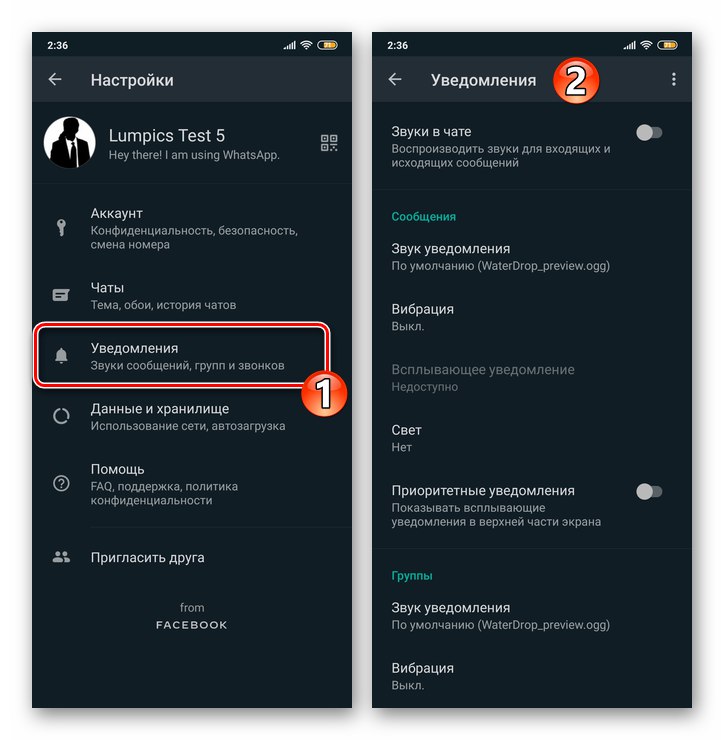
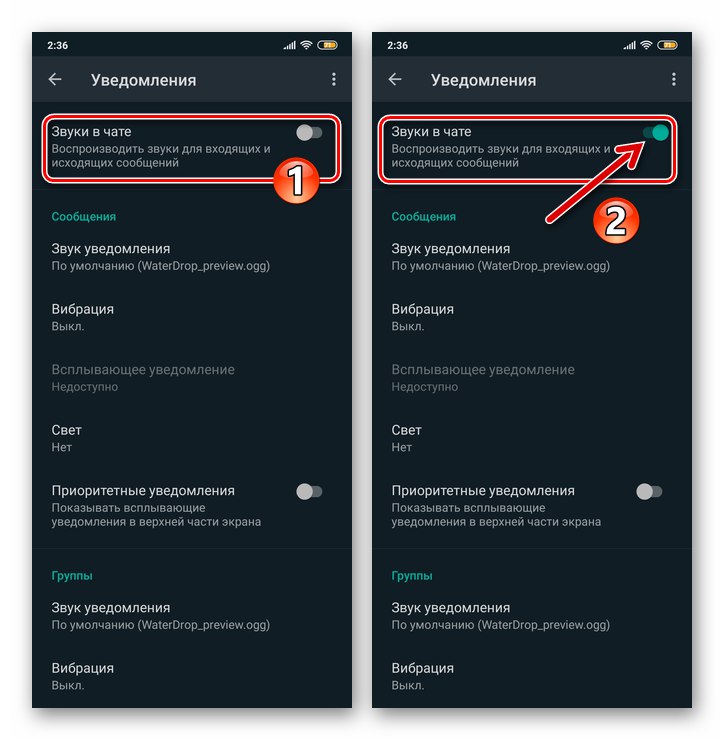
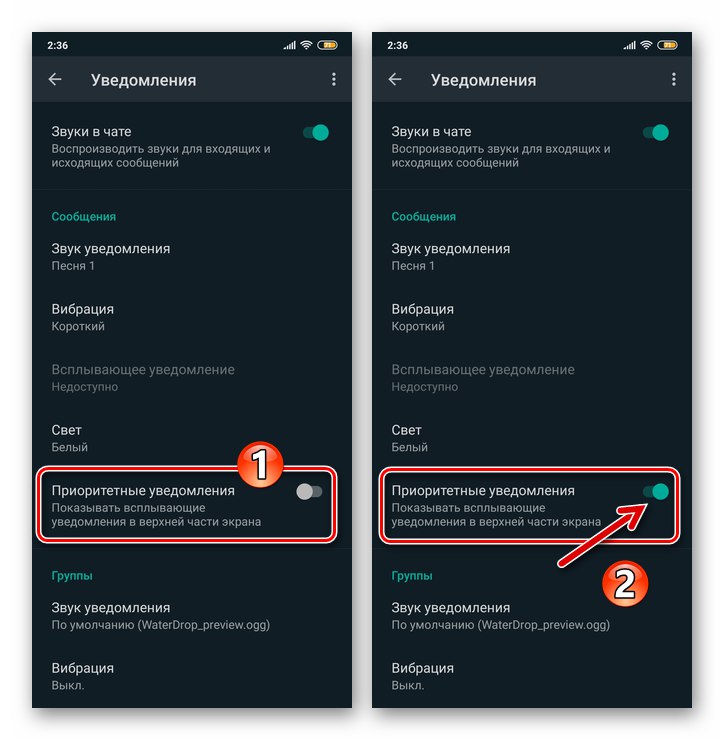
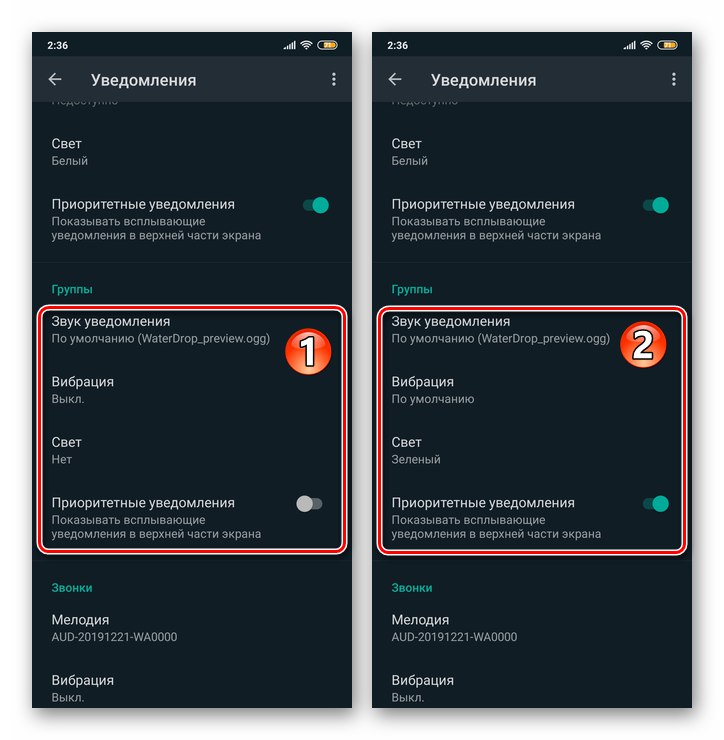
Korak 2: Konfigurirajte Android OS
- Ići "Postavke" mobilni OS dodirivanjem odgovarajuće ikone na radnoj površini ili ikone u zavjesi. S otvorenog popisa odjeljaka parametara pređite na "Obavijesti"... Zatim pronađite predmet "Što ima" na popisu aplikacija sposobnih za generiranje upozorenja i dodirnite ime glasnika.
![Postavke WhatsApp za Android OS - Obavijesti - Messenger na popisu aplikacija]()
Drugi način otvaranja zaslona koji pruža priliku za aktiviranje obavijesti WhatsApp:
- Idite na odjeljak postavki operativnog sustava pod nazivom "Prijave", na sljedećem zaslonu pritisnite "Sve aplikacije".
- Pronađite glasnik na popisu softvera instaliranog na uređaju, dodirnite njegov naziv. Zatim dodirnite naziv modula "Obavijesti" na popisu postavki programa.
![WhatsApp za Android OS Postavke - Aplikacije - Sve aplikacije]()
![WhatsApp za Android Messenger na popisu aplikacija u postavkama OS-a - idite na Obavijesti]()
- Na zaslonu koji se otvori dodirom se pomaknite u položaj "Uključeno" smješteno s desne strane naziva opcije "Prikaži obavijesti" sklopka.
- Aktiviranjem sljedećih šest stavki s popisa parametara obavijesti možete sasvim fleksibilno prilagoditi primanje signala o događajima koji se događaju u vašem WatsUpu omogućavanjem obavijesti samo određenih vrsta.
- Dodirnite redom: Obavijesti o skupinama i "Obavijesti o chatu", aktivirajte opcije "Prikaži obavijesti"i, ako je potrebno, konfigurirajte parametre signala primljenih iz dijaloga i grupnih chatova.
- Kada završite s omogućavanjem gore navedenih opcija, izađite "Postavke" Android. Ubuduće će obavijesti iz glasnika dolaziti prema pravilima koja ste utvrdili slijedeći ove upute.
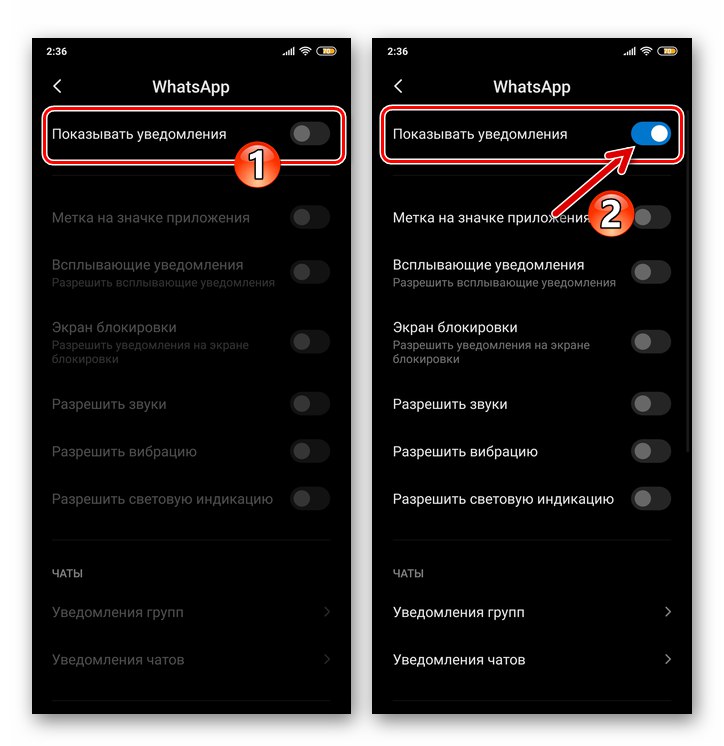
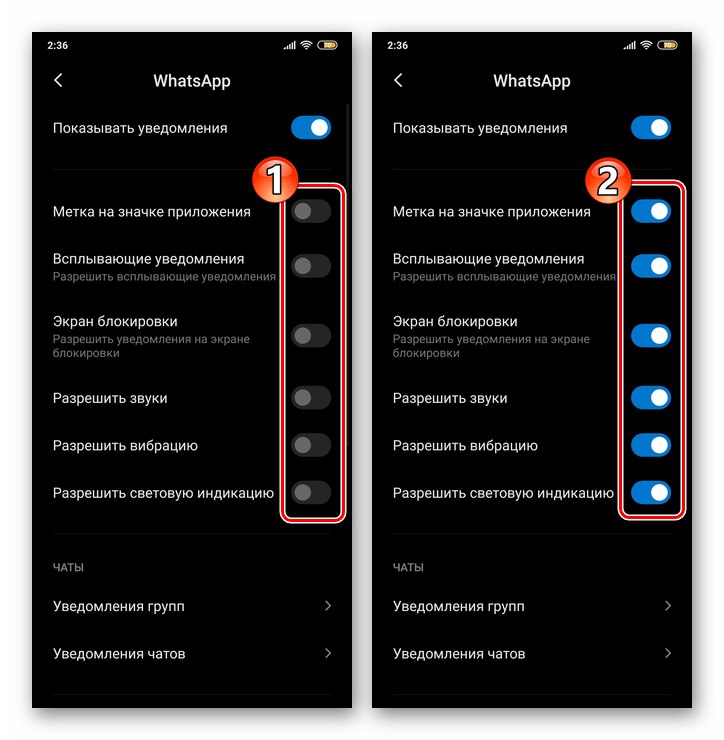
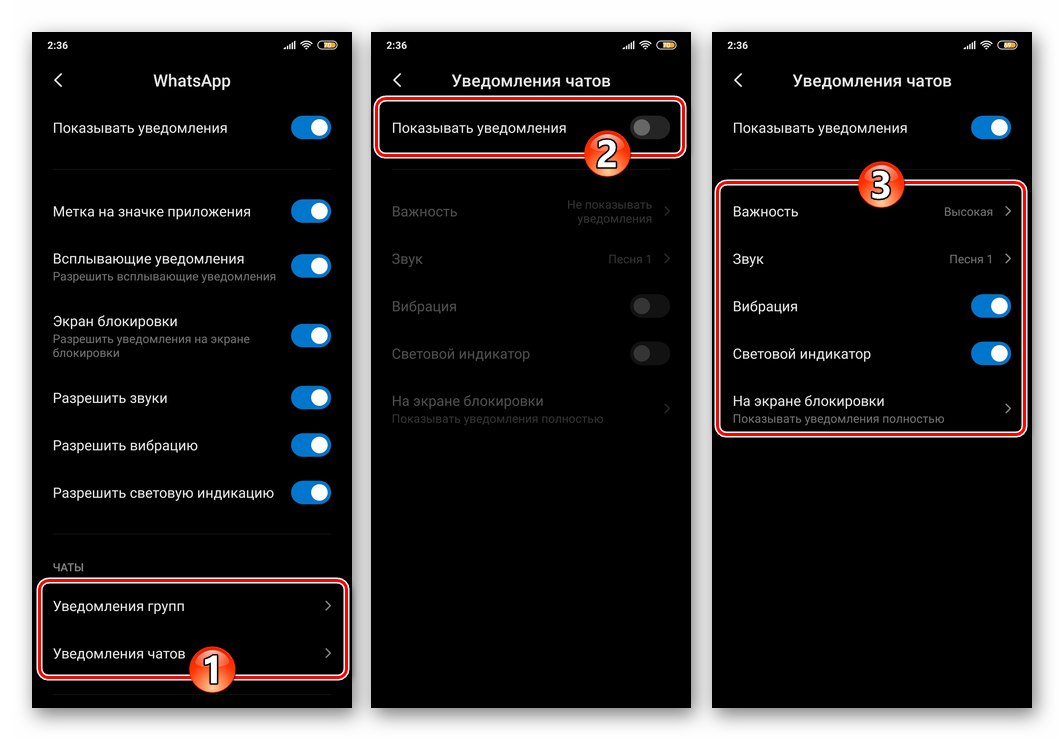
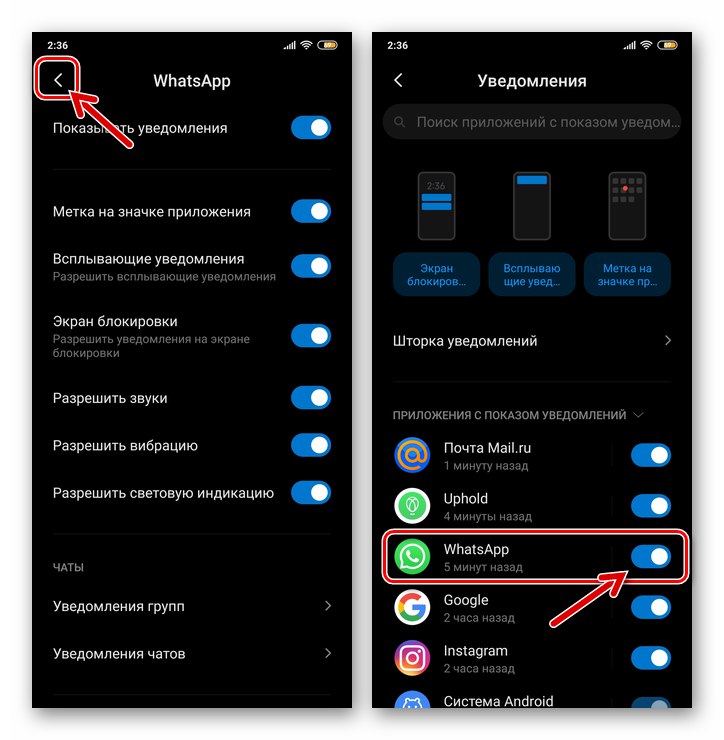
iOS
Postupak osiguranja primanja svih obavijesti koje su dali kreatori WhatsApp za iOS baš kao u Android okruženju, može se grubo podijeliti u dvije faze, ali na iPhoneu nastavite obrnutim redoslijedom - prvo prilagodite postavke operativnog sustava, a zatim postavite glasnik.
Korak 1: Postavljanje iOS-a
- Dodirnite ikonu "Postavke" na početnom zaslonu iPhonea pomaknite se kroz kategorije postavki OS-a i idite na "Obavijesti".
- Na popisu programa instaliranih na iPhoneu pronađite "Što ima" i kliknite na njegovo ime.
- Na zaslonu koji se otvori aktivirajte smješteno desno od natpisa "Primanje obavijesti" sklopka.
- Postavite oznake u tri potvrdna okvira bloka "UPOZORENJA": "Zaključavanje zaslona", "Centar za obavijesti", "Natpisi".
- Spustite se dolje, pomaknite se u položaj "Uključeno" smješteno desno od opcija "Zvukovi" i "Naljepnice" prekidači.
- U bloku "OPCIJE":
- Dodirnite opciju "Prikaz minijatura", odaberite stavku "Stalno" na popisu koji se otvori tako da se prikazuju obavijesti iz glasnika bez obzira je li iPhone zaslon zaključan ili ne.
- Klik "Grupiranje" i odredite kako će se sortirati obavijesti koje dolaze iz WhatsAppa.
![WhatsApp za iPhone konfiguriranje prikaza obavijesti o minijaturama putem glasnika u postavkama iOS-a]()
![WhatsApp za iPhone postavlja grupiranje obavijesti iz glasnika na zaslonu putem iOS postavki]()
- Izaći iz "Postavke" iOS i prijeđite na konfiguriranje programa WhatsApp.
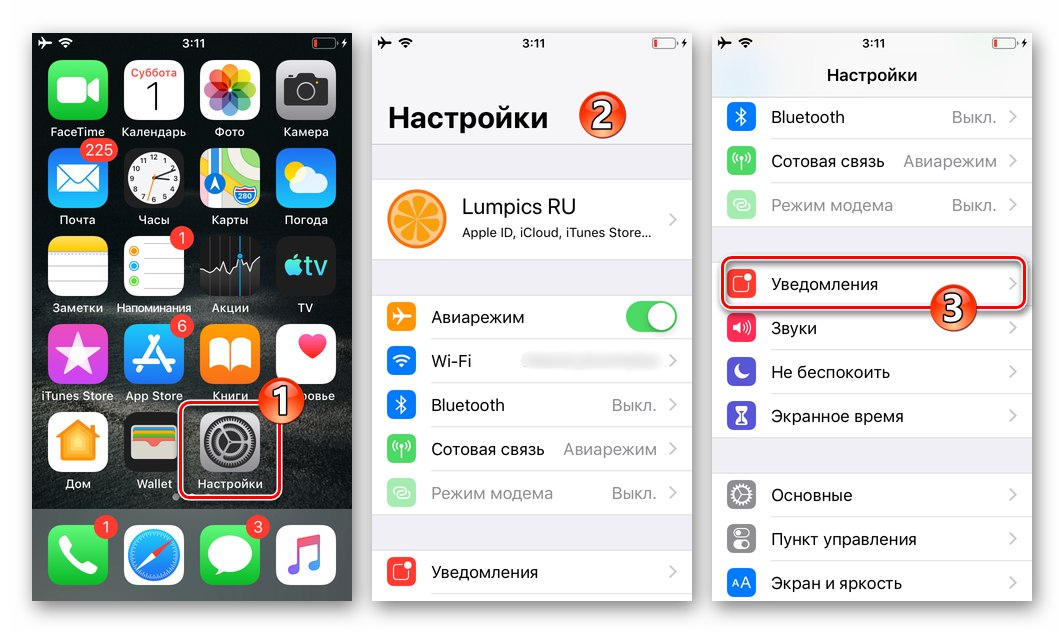
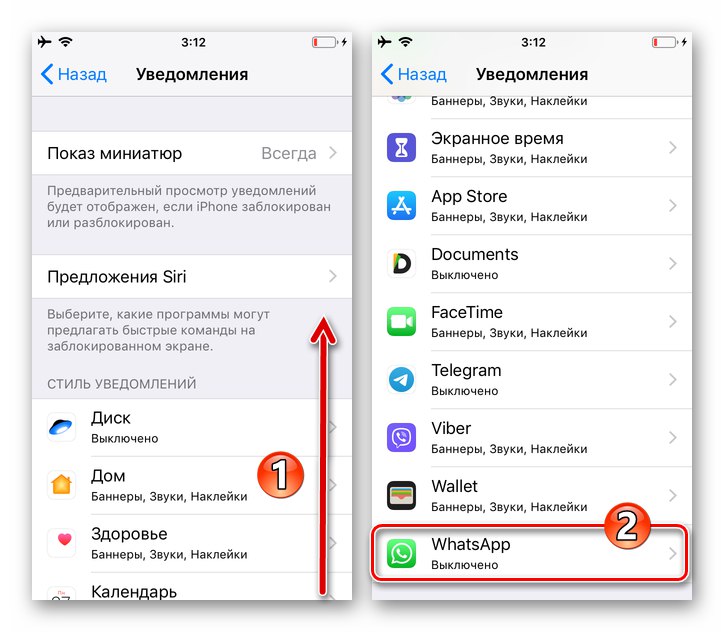
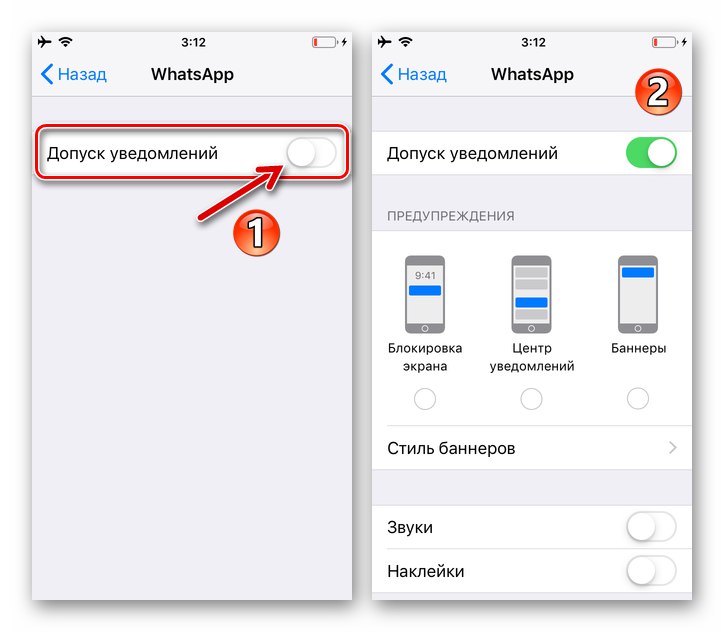
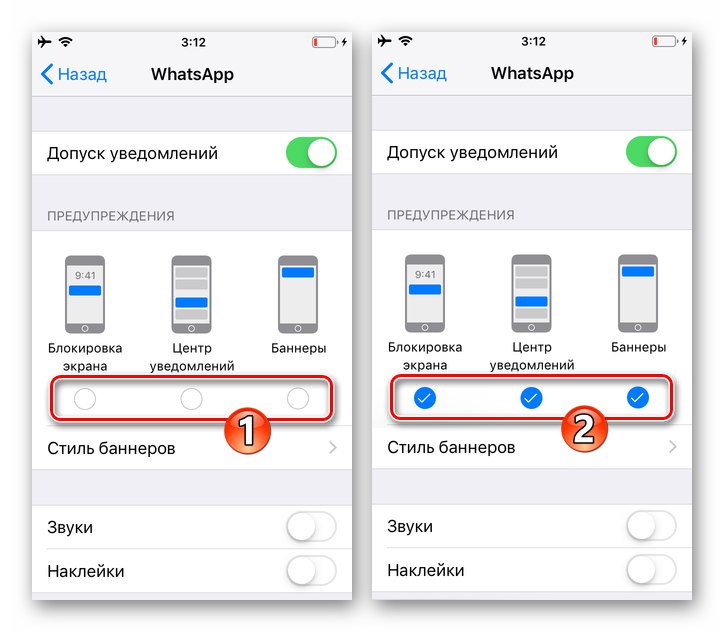
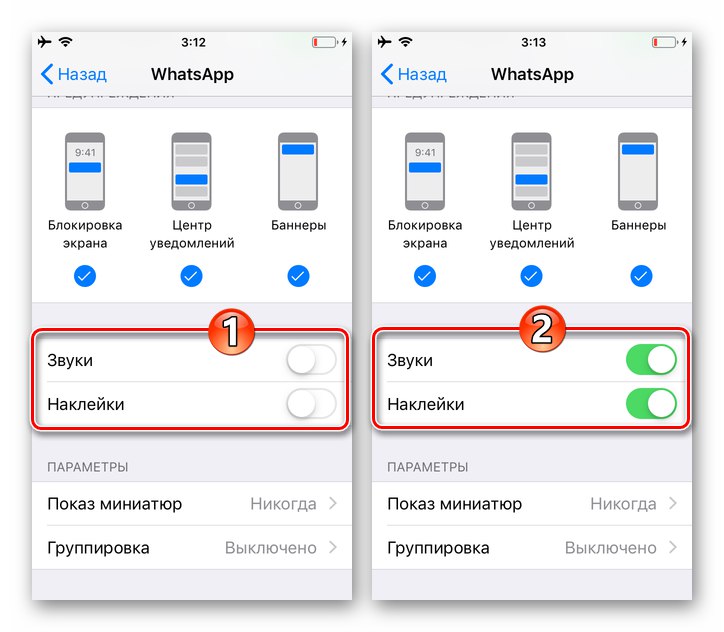
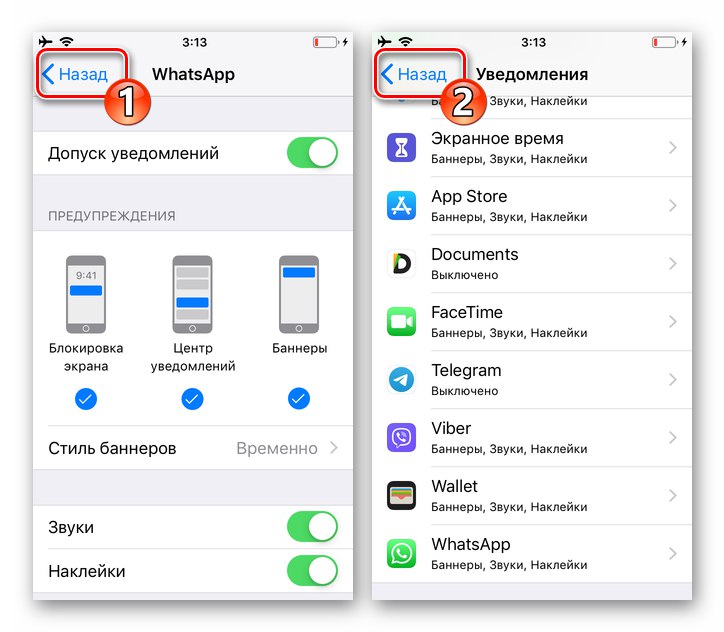
Korak 2: Postavljanje glasnika
- Pokrenite glasnik i idite do njega "Postavke"dodirivanjem ikone koja se nalazi na ploči na dnu zaslona. Idite na naslovljeni "Obavijesti" Pogledajte odjeljak opcija WhatsApp.
- Pomaknite se u položaj "Uključeno" dvije sklopke smještene jedna ispod druge "Prikaži obavijesti"čime se aktivira "OBAVIJESTI O PORUKAMA" i "OBAVIJESTI O GRUPAMA".
- Kucanjem na naziv opcije "Zvuk", definirajte koja će se melodija reproducirati kada se događaju događaji u dijalozima i grupnim chatovima.
- Kliknite naziv opcije "Obavijesti o aplikaciji"... Na zaslonu koji se otvori dodirnite željenu opciju, odredite "STIL UPOZORENJA".
![Obavijesti WhatsApp za iOS aplikacije u postavkama glasnika - odaberite stil upozorenja]()
Aktivirati "Zvukovi" i "Vibracija"a zatim se vratite na prethodni zaslon u postavkama glasnika.
- Omogućite opciju Prikaži minijature.
- Ovim je dovršena konfiguracija glasnika kako biste omogućili obavijesti s kojih možete preći "Postavke" ostalim dijelovima programa - sada će se prikazivati sve moguće obavijesti iz WhatsAppa prema redoslijedu koji ste postavili.
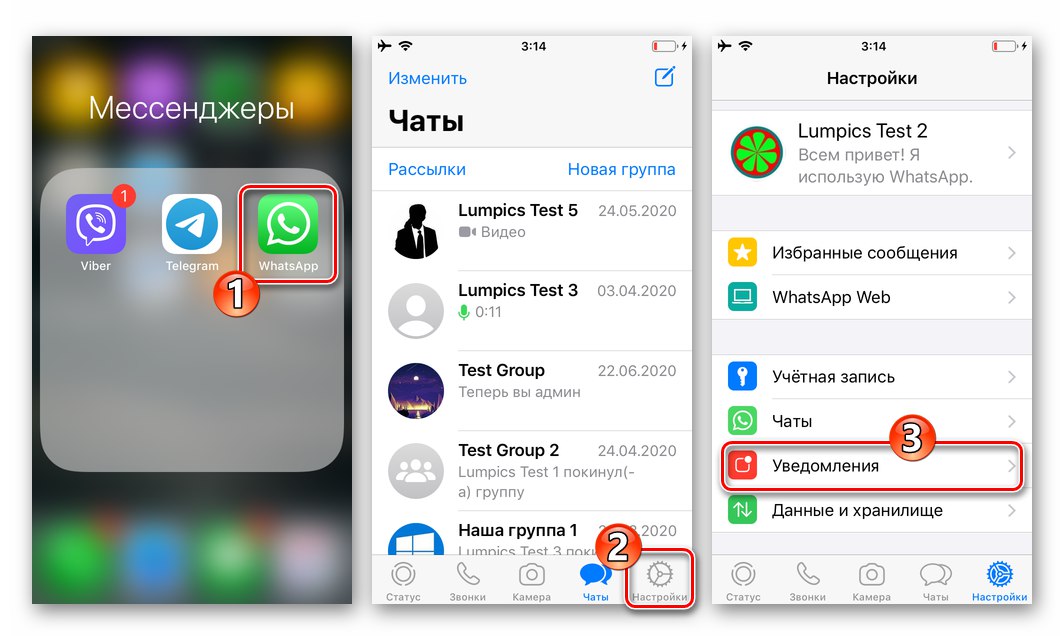
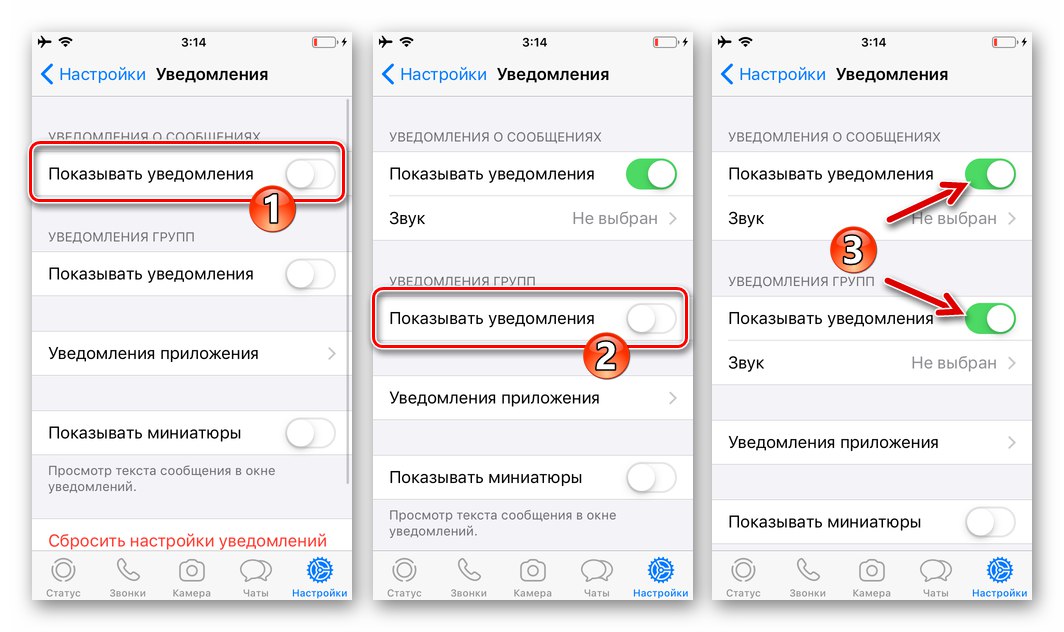
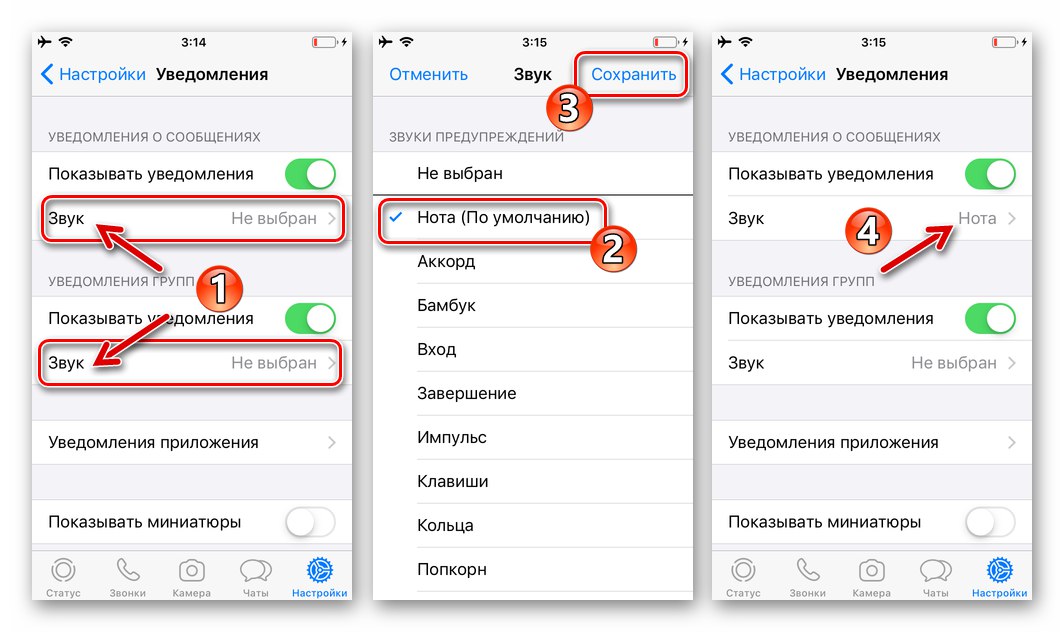
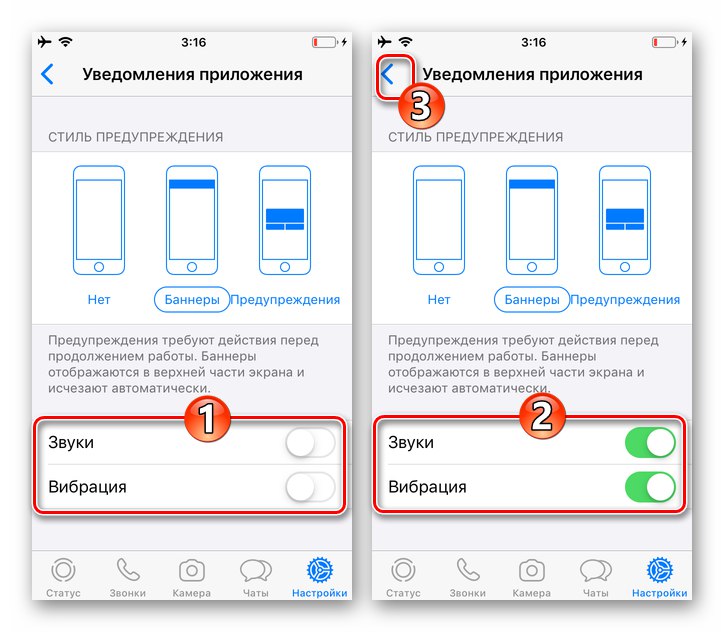
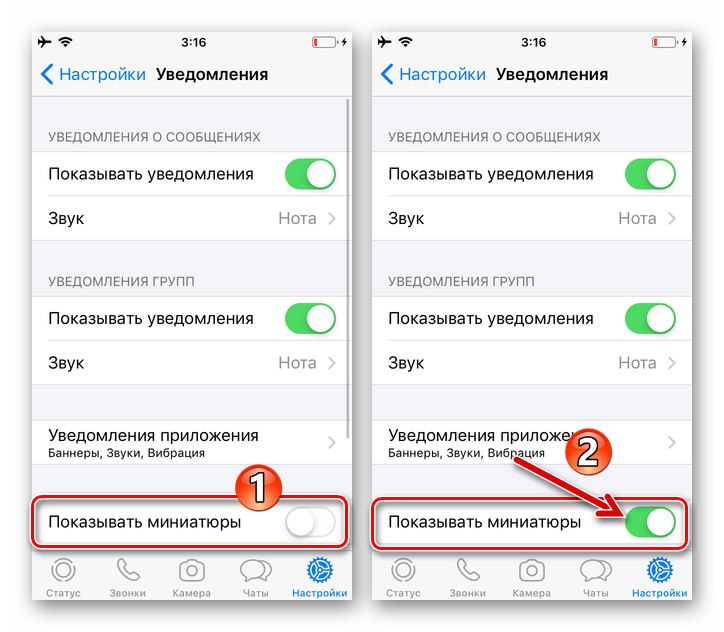
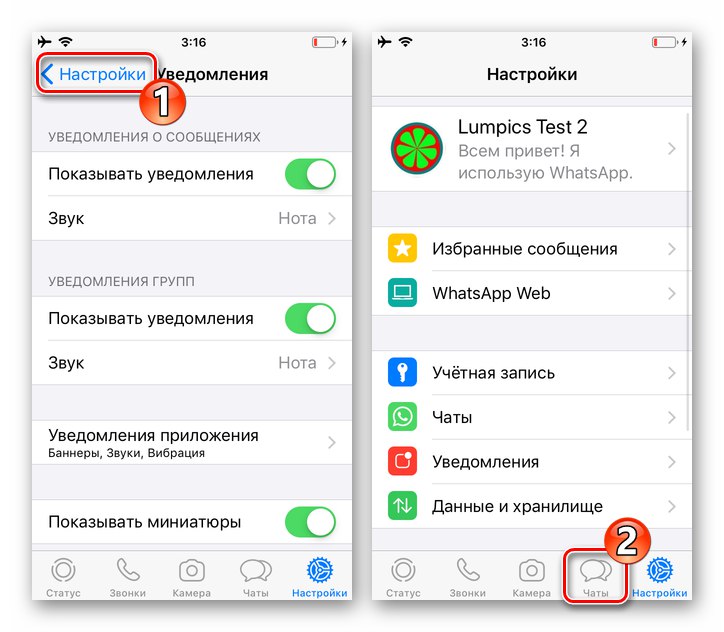
Windows
Program WhatsApp za Windows baš kao i mobilni klijenti usluge, on može generirati obavijesti, a kako biste osigurali mogućnost primanja istih, morate izvršiti dvije jednostavne operacije.
Korak 1: Postavljanje glasnika
- Otvorite WhatsApp na radnoj površini i idite na "Postavke" programa
![WhatsApp za Windows pokrenite glasnik, nazovite glavni izbornik]()
od one koja se poziva klikom na tri točke iznad popisa otvorenih dijaloga i grupa izbornika.
- S lijevog prozora popisa otvorenih odjeljaka postavki "Obavijesti".
- Označite tri potvrdna okvira: "Zvukovi", Upozorenja radne površine i Prikaži minijature.
- Izađite iz postavki glasnika.Ovo završava aktivaciju WatsAp signala koji prate aktivnost.
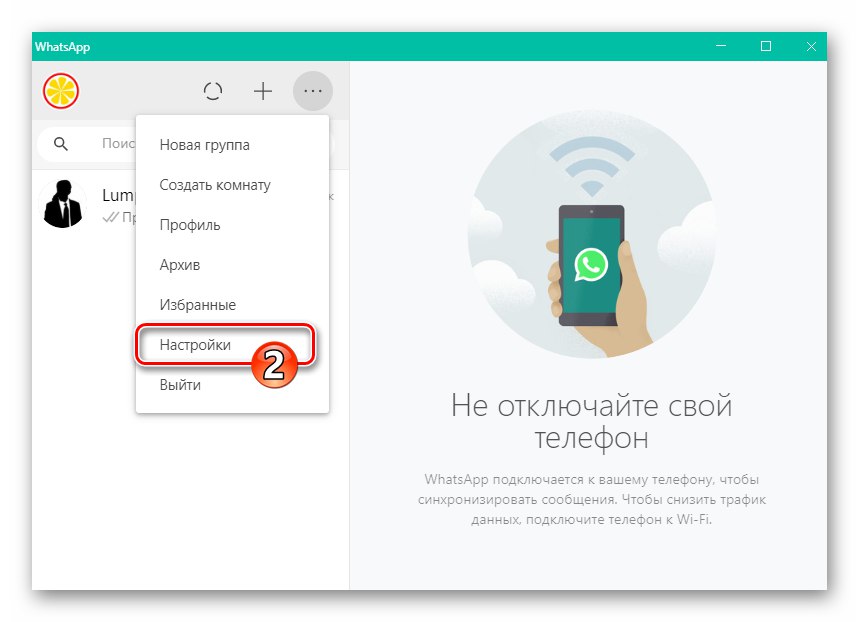
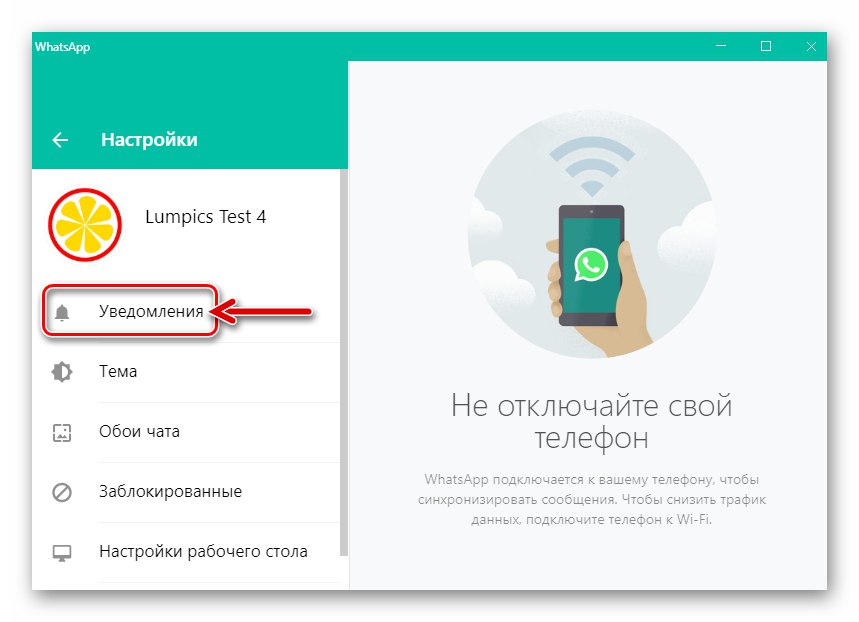
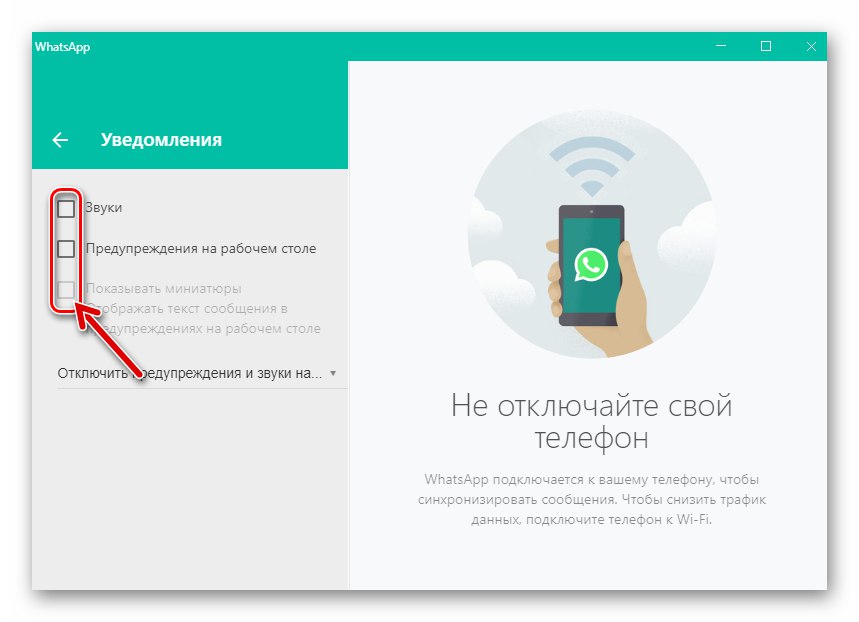
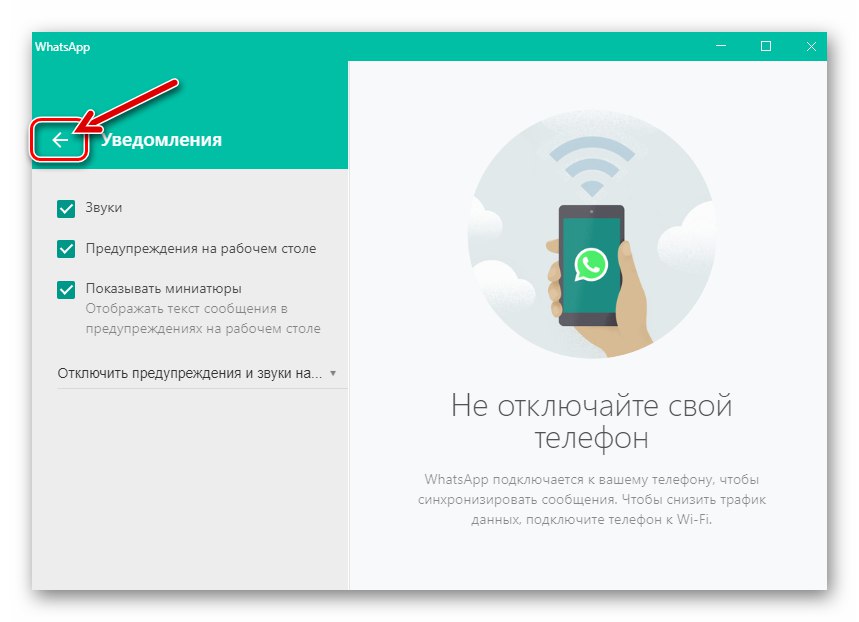
2. korak: postavite Windows 10
- Bez zatvaranja (važno!) Programa Watsap, otvorite područje koje prikazuje sve obavijesti u sustavu Windows 10 klikom na krajnju ikonu s desne strane programske trake.
- Na samom vrhu ploče koja se pojavljuje nalazi se poveznica "Upravljanje obavijestima" - kliknite na njega.
- Pomaknite se prema gore na desnoj strani prozora koji se otvori,
![Obavijesti i radnje u prozoru WhatsApp za PC u postavkama sustava Windows 10]()
na popisu "Primanje obavijesti iz ovih aplikacija" pronađi predmet "Što ima".
- Kliknite na ime glasnika.
- Pomaknite prekidač smješten na vrhu prozora koji se otvori "Obavijesti" u položaj "Na"
- Označite potvrdne okvire "Prikaži natpise s obavijestima" i "Prikaži obavijesti u centru za obavijesti".
- Aktivirajte opciju "Zvučni signal kad primimo obavijest".
- Izaći iz "Parametri" Windows 10 i prijeđite na korištenje WhatsAppa - sada više nema zapreka za primanje svih mogućih obavijesti s messengera.